كيفية تحويل دي في دي ل MP4
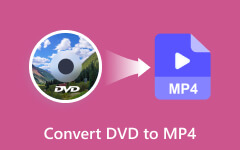
1.General مقدمة
برنامج Tipard دي في دي لتحويل MP4 يسمح لك بأخذ أي مصدر DVD وتحويل DVD إلى MP4، AVI، WMV، RM، MP3، WMV ……. يمكنك وضع فيديو DVD الخاص بك على جهاز iPod الخاص بك، iPhone، PSP، iRiver، Mobile Phone، Sansa View، etc after the فيما يلي الخطوات المحددة التي توضح كيفية تحويل DVD إلى MP4.
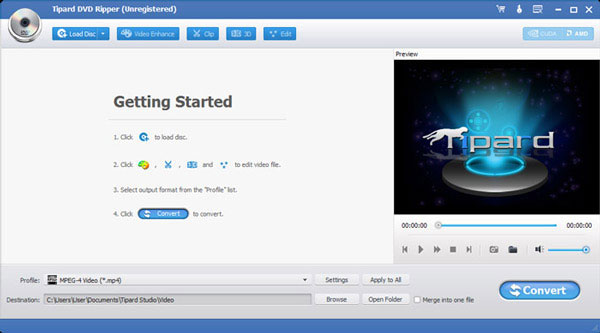
2.What متطلبات النظام لهذا DVD إلى محول MP4
نظام التشغيل المدعوم: Windows NT4 / 2000/2003 و Windows 7 و Windows 8 و Windows 9 و Windows 10 و Windows 11
متطلبات الأجهزة: 800MHz Intel أو AMD CPU ، أو أعلى ؛ 512MB RAM أو أكثر
3.How لتثبيت هذا المحول بالنسبة لك لتحويل DVD إلى MP4.
تنزيل Tipard DVD إلى MP4 محول ملف التثبيت.
انقر نقرًا مزدوجًا فوق ملف التثبيت الذي تم تنزيله لبدء التثبيت.
اتبع التعليمات لإنهاء التثبيت
4.How لاستيراد قرص DVD ومجلد DVD وملف IFO
انقر فوق "تحميل DVD" أو القائمة ملف لتحديد تحميل DVD ، تحميل مجلد DVD وتحميل ملف IFO.
5.How لتعيين إعدادات الإخراج
بعد تحديد العناوين أو الفصول التي تريد تحويلها ، يمكنك ضبط إعدادات الإخراج للتحويل ضمن نافذة المعاينة وقائمة محتوى DVD.
مسار الصوت: حدد مسار الصوت للملف الذي اخترته (إما عنوان أو فصل).
عنوان فرعي: اختر عنوانًا فرعيًا للملف الذي اخترته (إما عنوانًا أو فصلًا)
الملف الشخصي: حدد تنسيق الإخراج للفيديو الخاص بك. تتضمن تنسيقات الإخراج المعتمدة:
الإعدادات: انقر على "الإعدادات" لفتح نافذة "الإعدادات".
في إعدادات الفيديو ، يمكنك تحديد Encoder و Frame Rate و Resolution و Video Bitrate لتحويل الفيلم.
في إعدادات الصوت ، يمكنك تحديد Encoder ، والقنوات ، ومعدل البت ومعدل العينة لتحويل الفيلم.
الوجهة: انقر فوق "استعراض" لتحديد موقع على جهاز الكمبيوتر الخاص بك لحفظ الفيلم المحول. إذا كنت ترغب في فتح مجلد الإخراج ، يمكنك فقط النقر فوق "فتح مجلد".
6.How لضبط تأثيرات الفيلم.
اضغط على "Effect" لفتح نافذة Effect.
يتيح لك Tipard DVD إلى MP4 إمكانية ضبط السطوع والتباين وتشبع الفيديو وحجم الصوت عن طريق السحب والنقر على شريط التعديل.
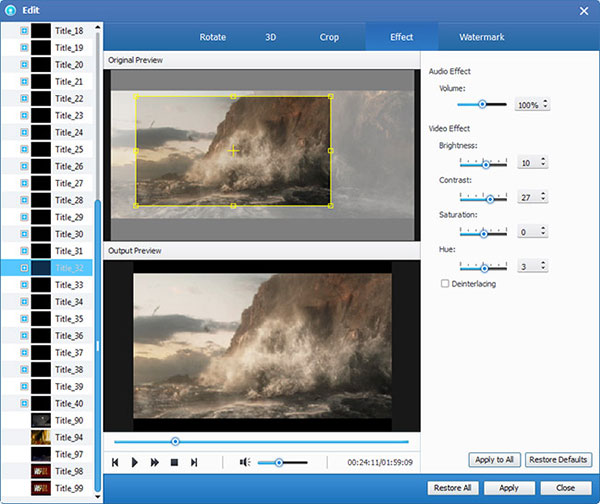
7.How للحصول على أي حلقة زمنية من قرص DVD إلى مشغل MP4
برنامج Tipard DVD لتحويل MP4 يسمح لك بقص الفيلم الخاص بك ، بحيث يمكنك التقاط مقاطعك المفضلة من فيلم DVD الخاص بك.
انقر "تريم" لفتح نافذة تريم.
يوفر لك Tipard DVD إلى محول MP4 ثلاث طرق لقص قرص DVD الخاص بك.
الطريقة 1: أدخل وقت البدء في المربع وقت البدء وانقر فوق موافق ، ثم أدخل وقت الانتهاء في المربع تعيين وقت الانتهاء وانقر فوق موافق.
الطريقة 2: اسحب أشرطة المقص أسفل نافذة المعاينة عندما تريد أن تقطع ، ثم سيظهر الوقت في المربع وقت البدء و مربع وقت الانتهاء للرجوع إليه.
الطريقة 3: انقر فوق الزر "اقتطاع من" عندما تريد بدء التشذيب. انقر فوق الزر "اقتطاع" حيث تريد إيقاف التشذيب.
بعد تحديد وقت القطع ، سيتم عرض طول المقطع الملتقط في المربع تحديد الطول للرجوع إليه.
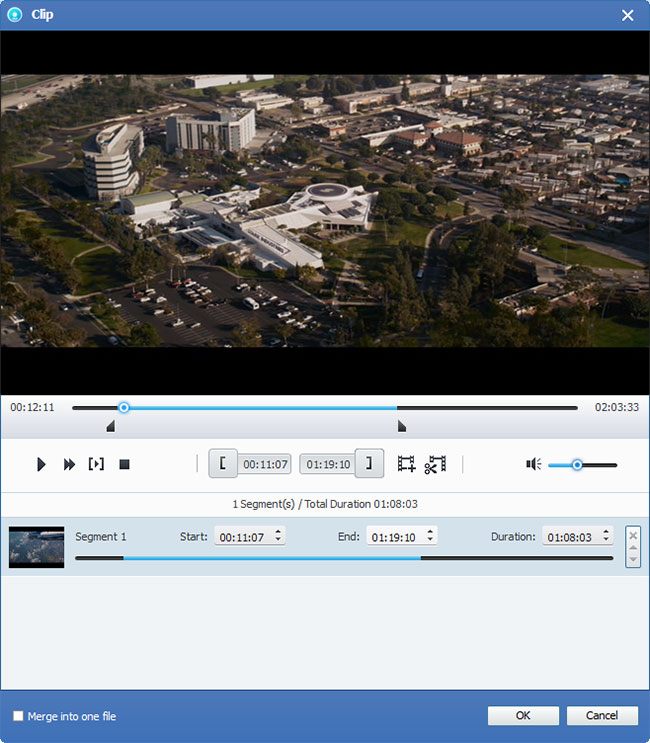
8.كيفية اقتصاص منطقة تشغيل الفيلم
يسمح لك برنامج Tipard DVD to MP4 Converter بإزالة الحواف السوداء حول الفيديو الخاص بك وتخصيص حجم منطقة تشغيل الفيديو.
هناك ثلاث طرق متاحة لاقتصاص الفيديو الخاص بك:
الطريقة 1: الاقتصاص بتحديد وضع الاقتصاص
حدد وضع الاقتصاص في القائمة المنسدلة Crop Mode وانقر فوق OK لحفظ المحصول. هناك ستة أنماط المحاصيل المحددة مسبقا لاختيارك: لا المحاصيل ، قص الحافة العلوية والحواف السوداء ، قص الحافة السوداء العلوية ، قطع الحافة السوداء السفلية ، قطع الحواف السوداء واليمنى اليسرى ، قطع جميع الحواف السوداء.
الطريقة 2: الاقتصاص عن طريق ضبط إطار الاقتصاص
إطار الاقتصاص هو الخط الأصفر حول فيديو الفيلم. هناك ثمانية صناديق ضبط صغيرة على إطار الاقتصاص. يتيح لك كل مربع تعديل اقتصاص مقطع الفيديو من موضع مختلف. لاقتصاص فيلم الفيلم ، يمكنك فقط تحريك مؤشر الماوس إلى مربع ضبط وسحب إطار الاقتصاص.
الطريقة 3: الاقتصاص عن طريق تعيين قيم الاقتصاص
توجد أربع قيم للمحاصيل في الجزء السفلي الأيسر من نافذة الاقتصاص: أعلى وأسفل ولليمين ولليسار. يمكنك تعيين كل قيمة لاقتصاص مقطع الفيديو التابع لك ، وسيتم نقل إطار الاقتصاص وفقًا لذلك.
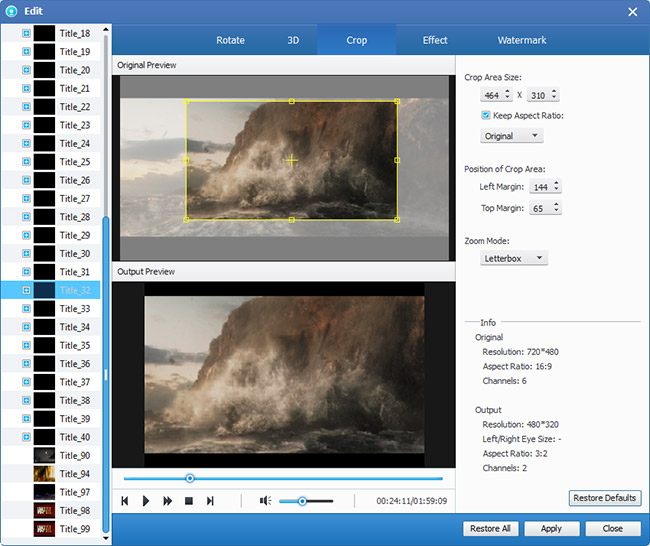
يمكنك أيضًا تعيين نسبة العرض إلى الارتفاع للخرج من وضع التكبير / التصغير وفقًا لحاجتك. هناك أربعة خيارات متوفرة: الاحتفاظ بالأصل ، ملء الشاشة ، 16: 9 و 4: 3.
Keep Original: احتفظ بنسبة العرض إلى الارتفاع لحجم الاقتصاص.
ملء الشاشة: يمكنك تمديد الفيديو الذي تم اقتصاصه ليناسب نسبة العرض إلى الارتفاع لإعداد الدقة.
16: 9: تمدد الفيديو الذي تم اقتصاصه ليناسب نسبة العرض إلى الارتفاع لـ 16: 9.
4: 3: تمدد الفيديو الذي تم اقتصاصه ليناسب نسبة العرض إلى الارتفاع لـ 4: 3.
ملاحظة: بعد اقتصاص الفيديو وتعيين وضع التكبير / التصغير ، يمكن معاينة النتيجة في نافذة المعاينة للواجهة الرئيسية للبرنامج.
9.How لدمج محتويات DVD المحددة في ملف واحد.
إذا كنت ترغب في الانضمام إلى فصولك أو عناوينك المحددة في ملف واحد ، يمكنك التحقق من الخيار "دمج في ملف واحد". كخيار افتراضي ، يتم تسمية الملف المدمج بعد أول ملف محدد (إما عنوان أو فصل).
10.How لالتقاط الصور المفضلة لديك عند المعاينة
انقر على زر "اللقطات" وسيتم التقاط الصورة الحالية في نافذة Preview وحفظها.
انقر على زر "مجلد" لفتح المجلد حيث يتم حفظ الصور الملتقطة. كإعداد افتراضي ، سيتم حفظ الصورة التي تم التقاطها في '\ المستندات \ Tipard Studio \ Snapshot الخاصة بالمستخدمين.
انقر فوق "تفضيل" القائمة ، يمكنك إعادة تعيين مجلد لقطة ونوع الصورة الملتقطة: تنسيقات JPEG أو GIF أو BMP.
11.How لبدء التحويل
قبل بدء التحويل ، انقر على "التفضيل" القائمة لضبط الإعدادات المتعلقة بالتحويل.
بعد تحويل Done: يمكنك اختيار "إيقاف تشغيل" الكمبيوتر أو "بدون إجراء" بعد التحويل.
استخدام CPU: يمكنك اختيار الحد الأقصى لحجم استخدام CPU للكمبيوتر الخاص بك: 50٪ و 60٪ و 70٪ و 80٪ و 90٪ و 100٪.
بعد الانتهاء من الإعدادات المسبقة ، يمكنك فقط النقر فوق زر "ابدأ" لبدء تحويل DVD إلى تنسيق MP4. الآن استمتع بفيديو DVD عالي الدقة الخاص بك على مشغل MP4 الخاص بك.







